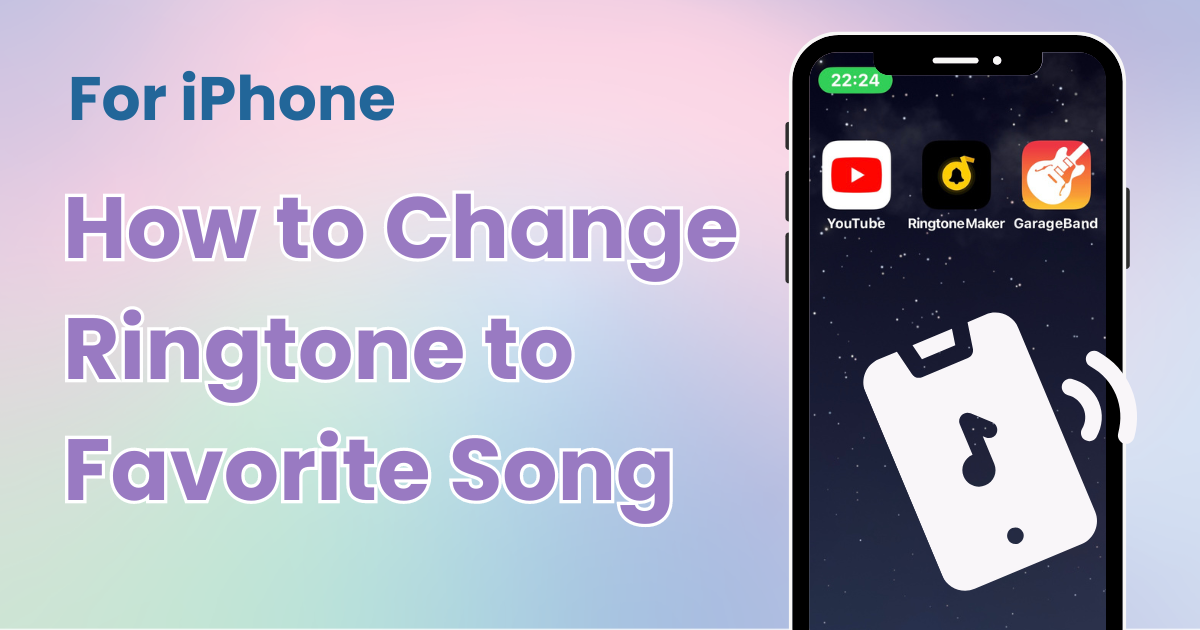

Avakuva stiilseks kohandamiseks vajate spetsiaalset rakendust! See on riietumisrakenduse lõplik versioon, millel on kõik riietumismaterjalid!
Kas olete kunagi soovinud, et saaksite määrata oma lemmikhelina oma iPhone'i helinaks või on teile tundunud ebamugav, kui teie helin kattub teistega? Selles artiklis tutvustame tasutaviisi, kuidas kohandada oma iPhone'i helinat oma lemmiklaulu järgi!
Siit saate teada, kuidas luua oma lemmik YouTube'i videost helin, kasutades ainult oma iPhone'i. Teil on vaja järgmist kolme tasuta rakendust.
Ehkki saate ekraani salvestamiseks kasutada ka muid rakendusi peale YouTube'i, ei pruugi mõned rakendused heli korralikult jäädvustada, mistõttu on YouTube'i kasutamine kasutusmugavuse huvides soovitatav. Märkus. Rakendus ei pruugi kõigis riikides saadaval olla.
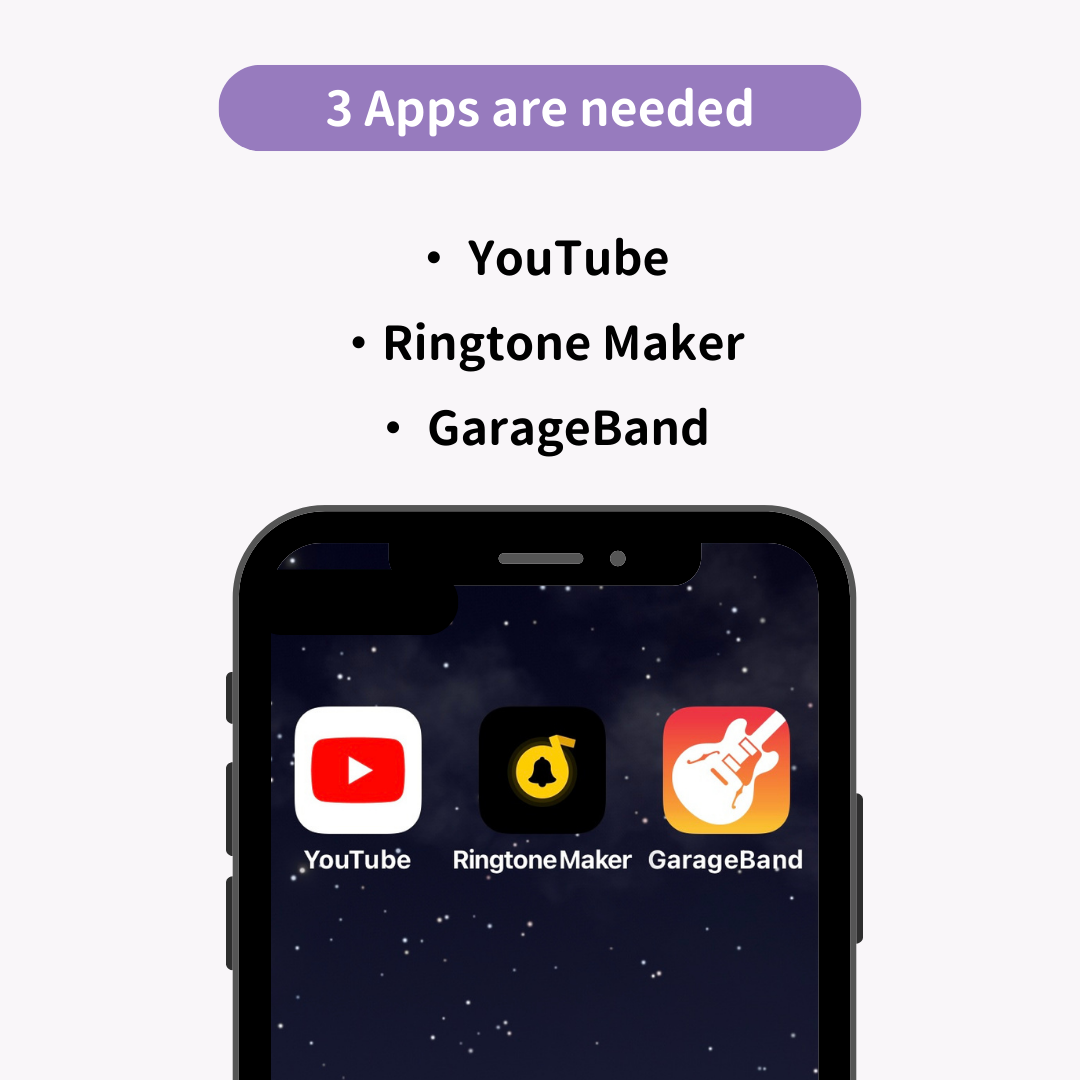
Esmalt esitage YouTube'i rakenduses video, mille soovite helinaks määrata. Kuna saate määrata ainult kuni 30-sekundilise helina, proovige salvestada 40-sekundilise vahemikus . Ekraani salvestamiseks järgige neid samme.
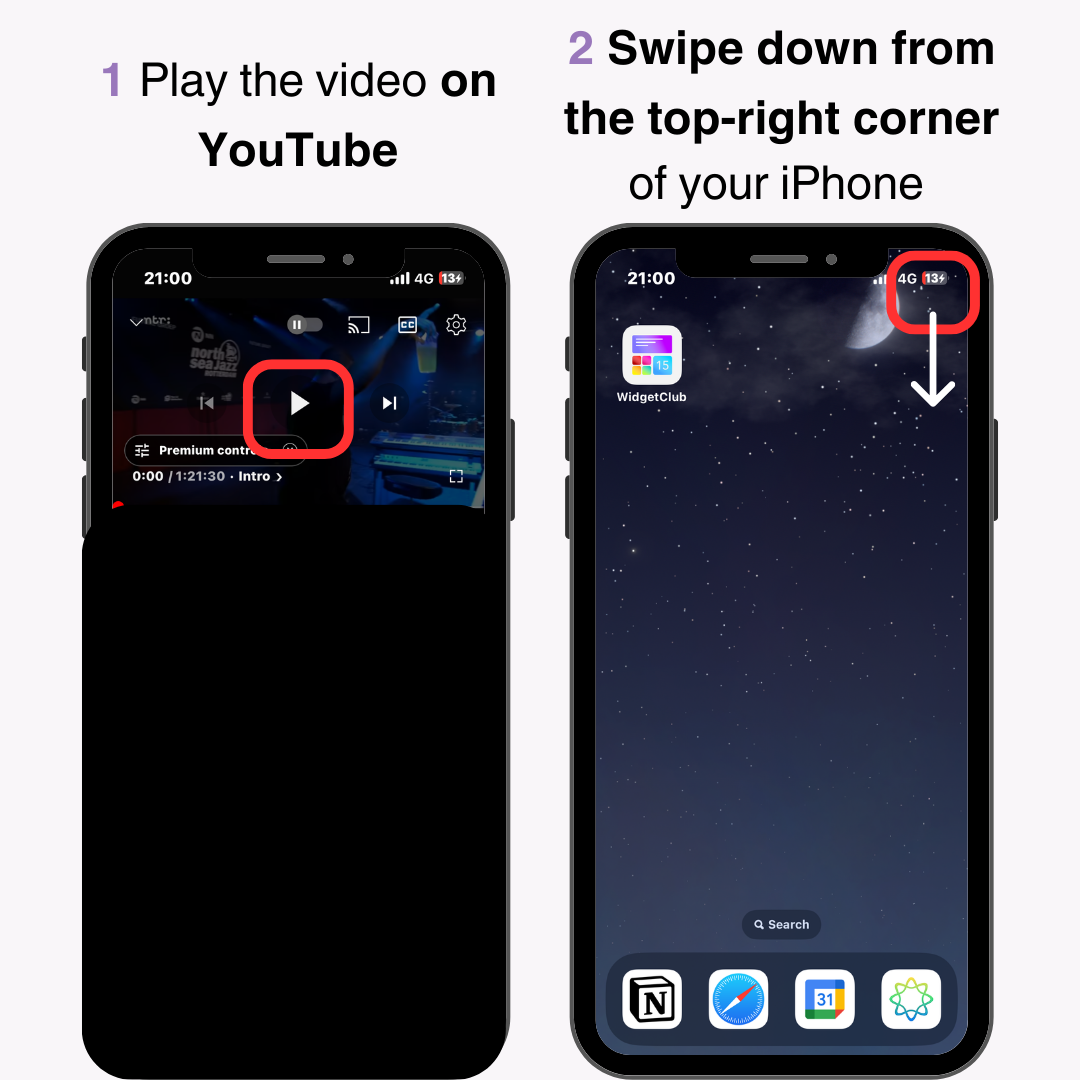
3. Puudutage nuppu " Ekraani salvestamine ".
4. Puudutage ekraani ülaosa , et lõpetada salvestamine, kui olete soovitud osa jäädvustanud.
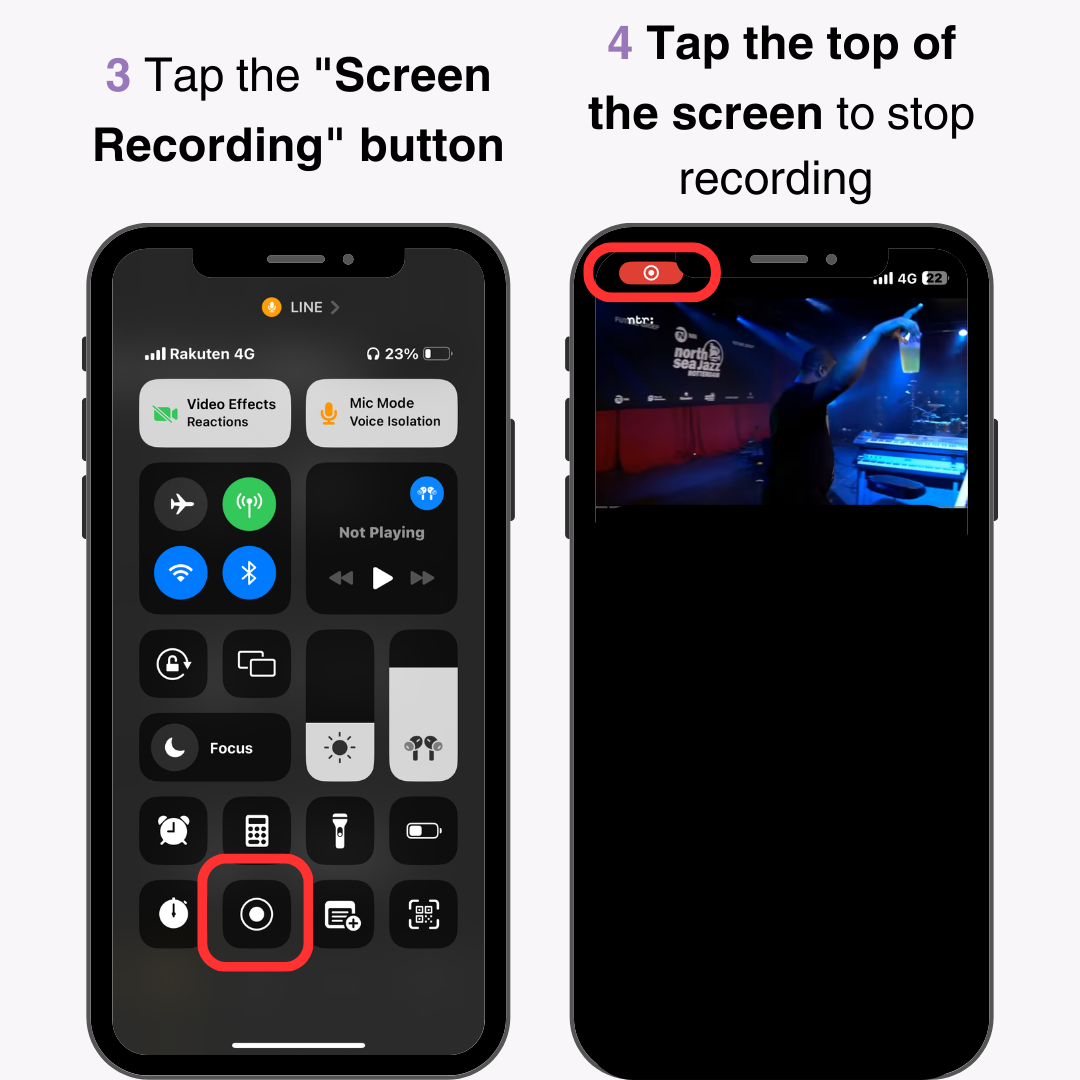
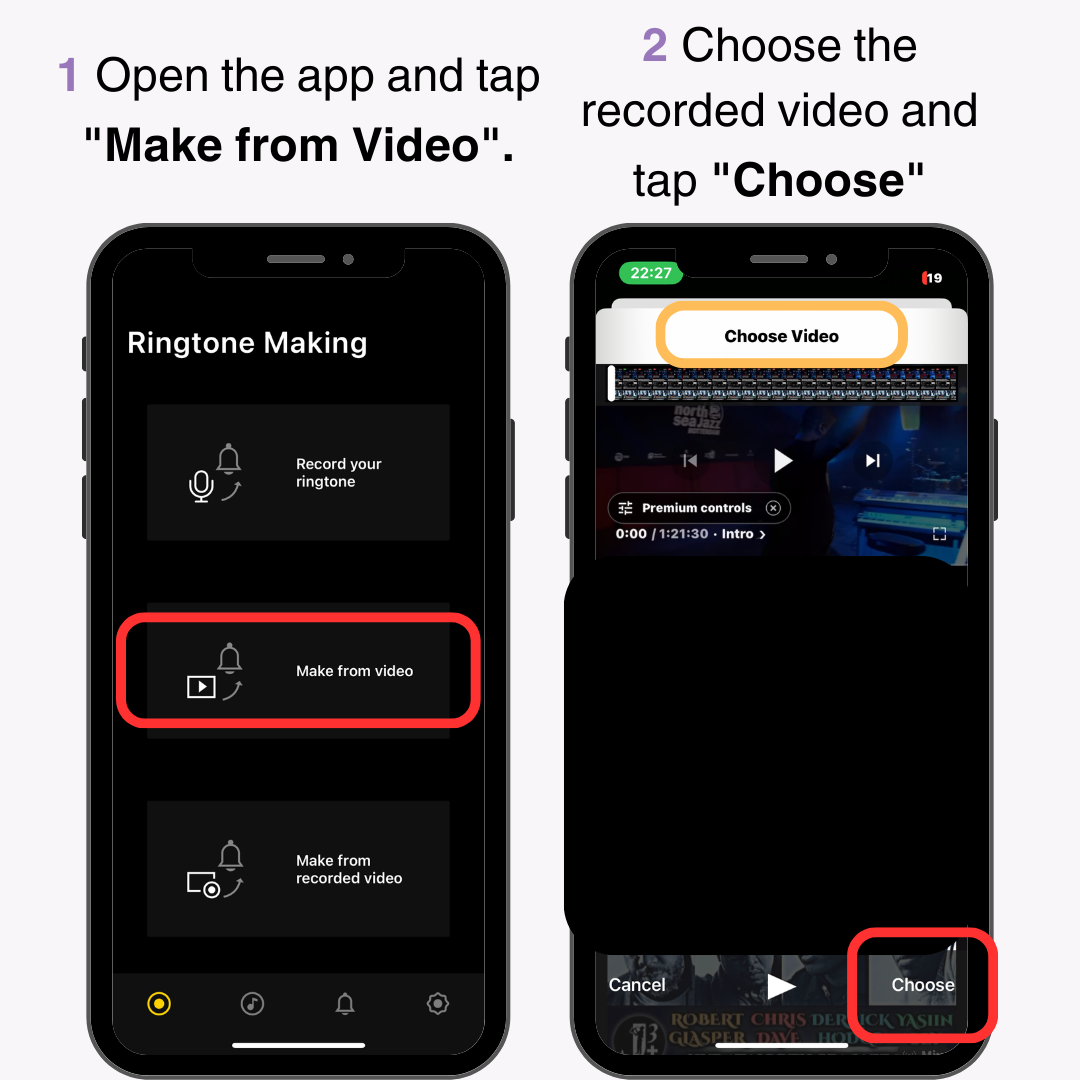
3. Liigutage punaseid jooni, et kärpida helinaks soovitud osa. Veenduge, et see oleks 30 sekundit pikk.
4. Puudutage paremas alanurgas olevat linnukest .
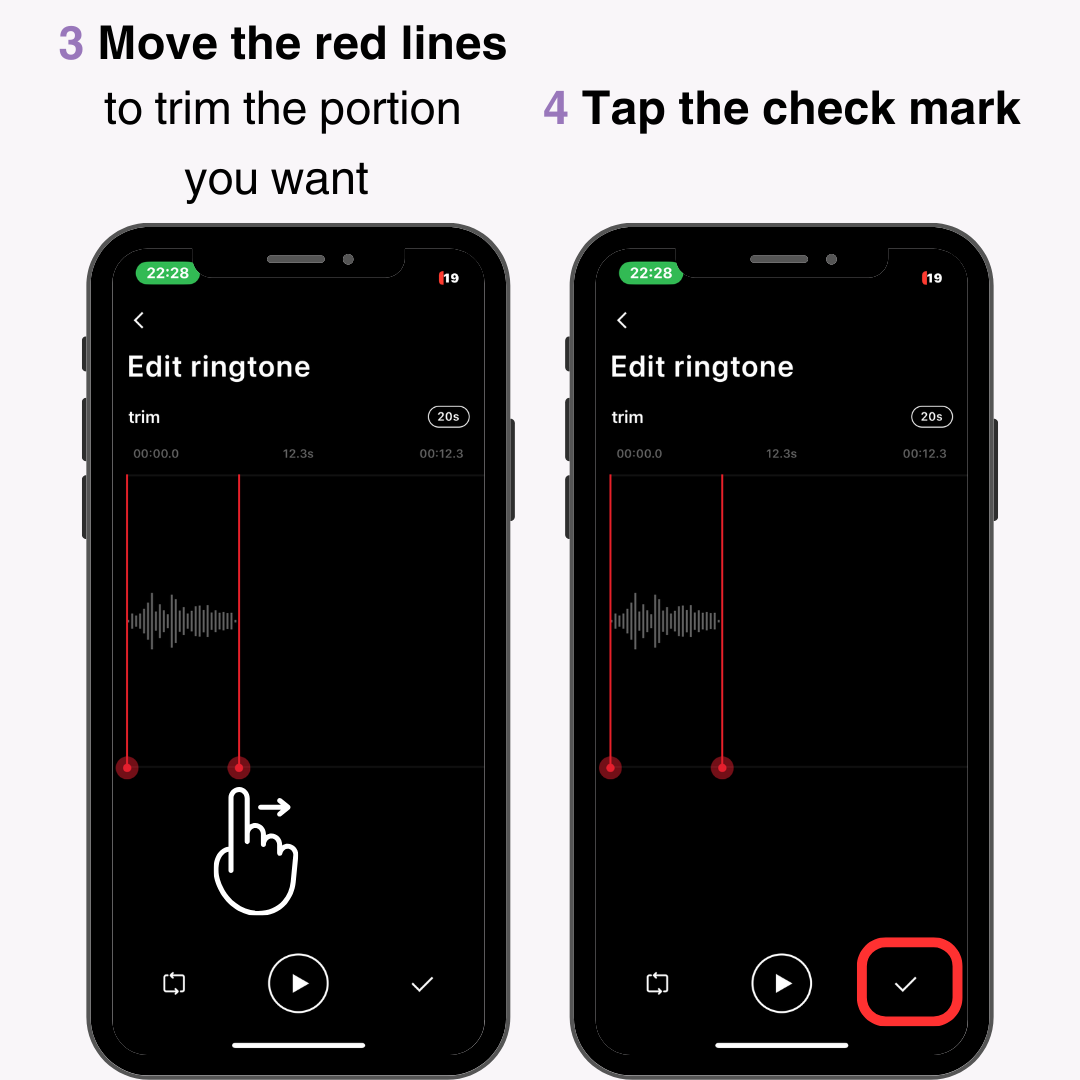
Kui teete seda esimest korda, palutakse teil lubada failidele juurdepääs. Valige oma iPhone'i seadetes "Fotod" > " Piiratud juurdepääs või täielik juurdepääs ". Turvakaalutlustel annab valiku " Piiratud juurdepääs " valides juurdepääsu ainult kasutatud videole.
5. Lõpuks sisestage faili nimi. Valige nimi, millest on lihtne aru saada.
6. Kui see kuvatakse loendis " Minu helinad ", olete valmis.
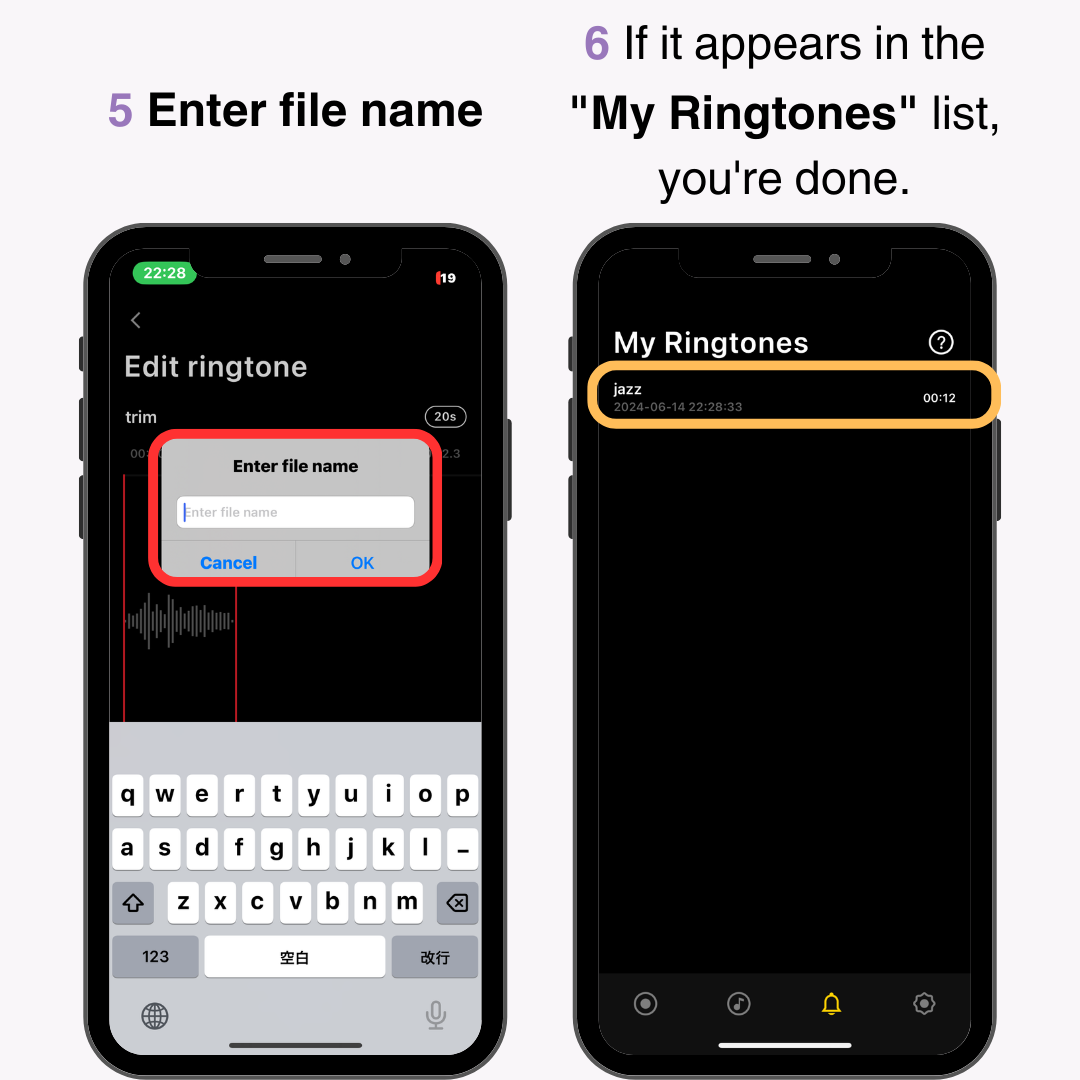
Kui olete Ringtone Makeris helina loonud, jagage faili rakendusega GarageBand .
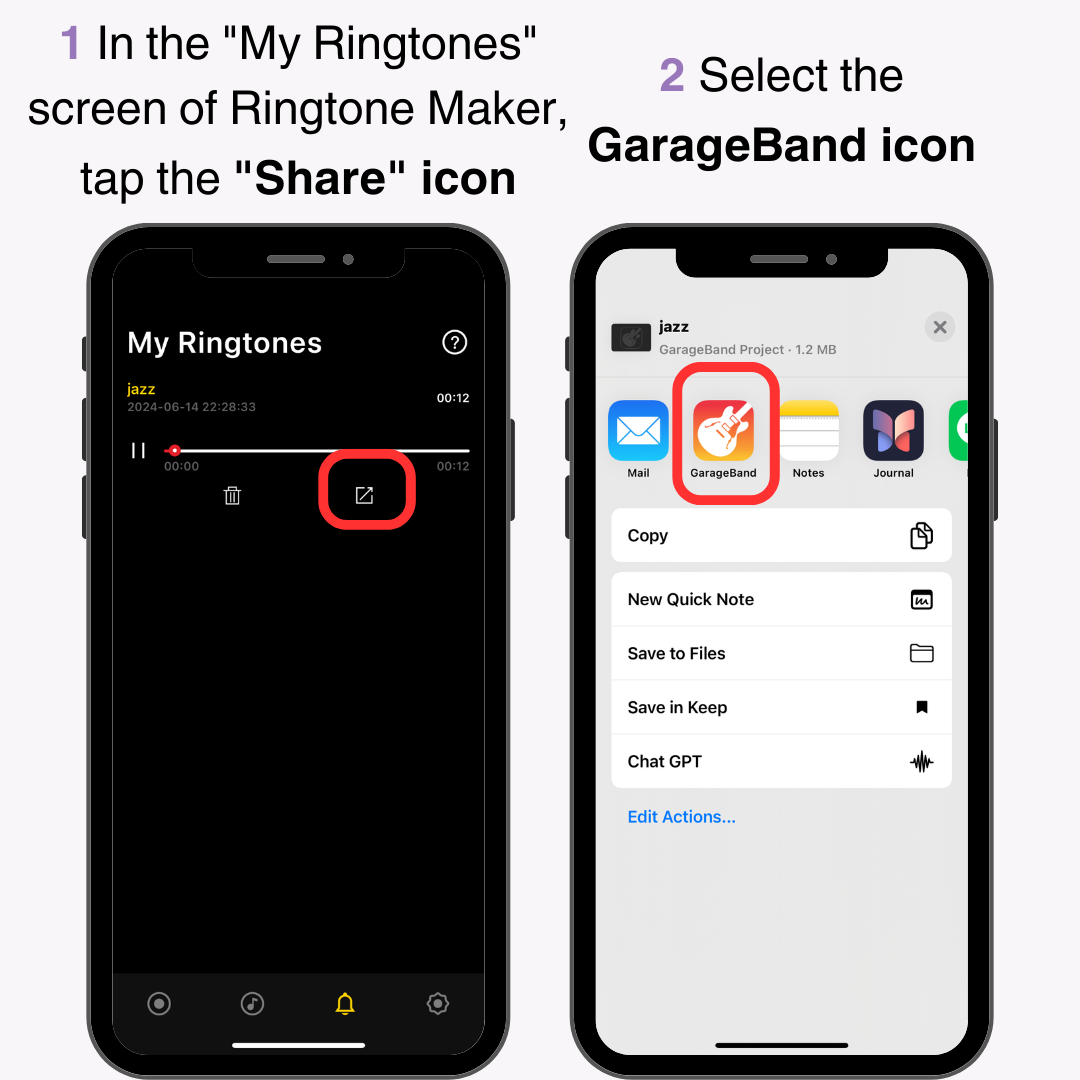
3. Avage rakendus GarageBand ja vajutage failil pikalt .
4. Puudutage valikut " Jaga ".
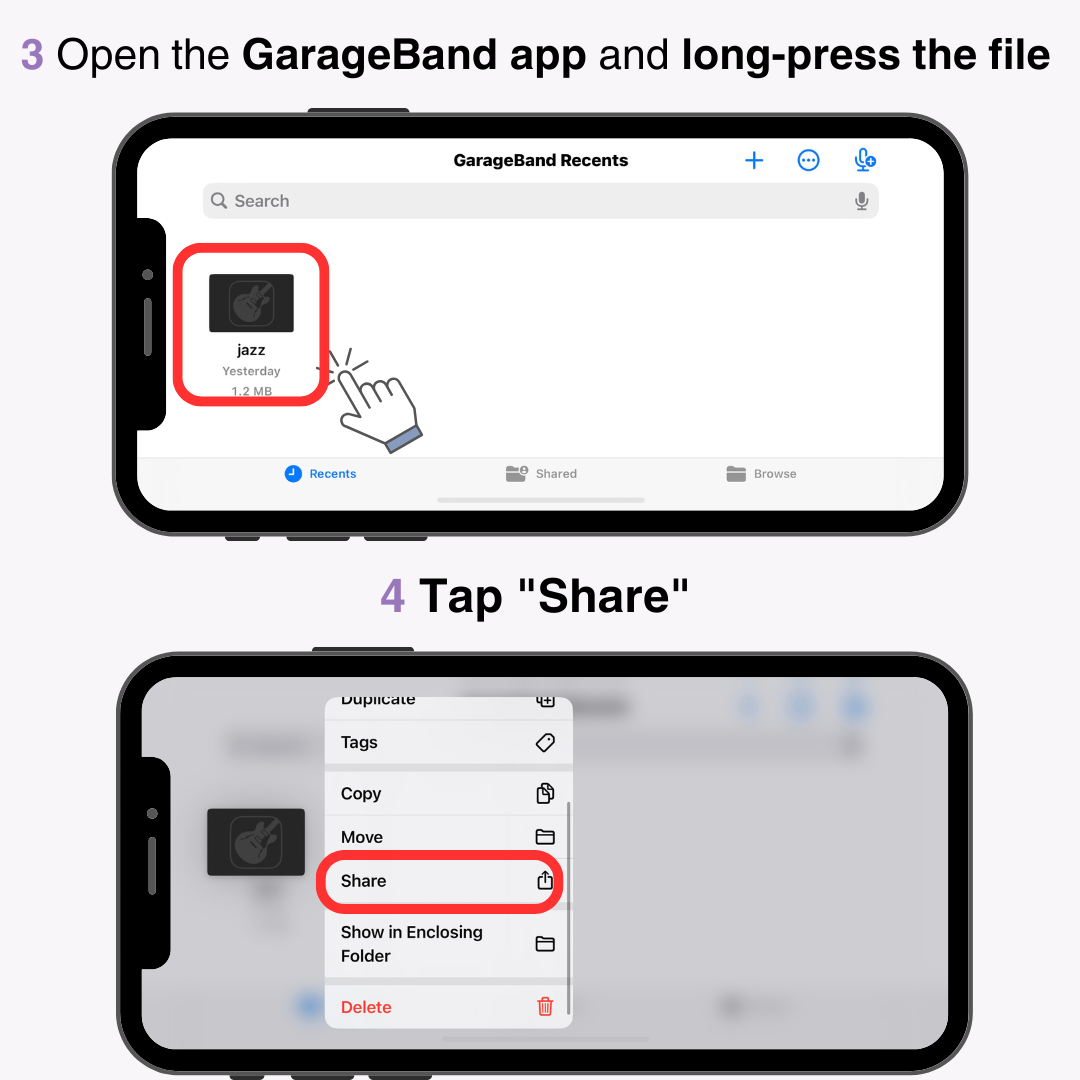
5. Puudutage keskel valikut " Helin ".
6. Puudutage paremas ülanurgas valikut " Ekspordi ".
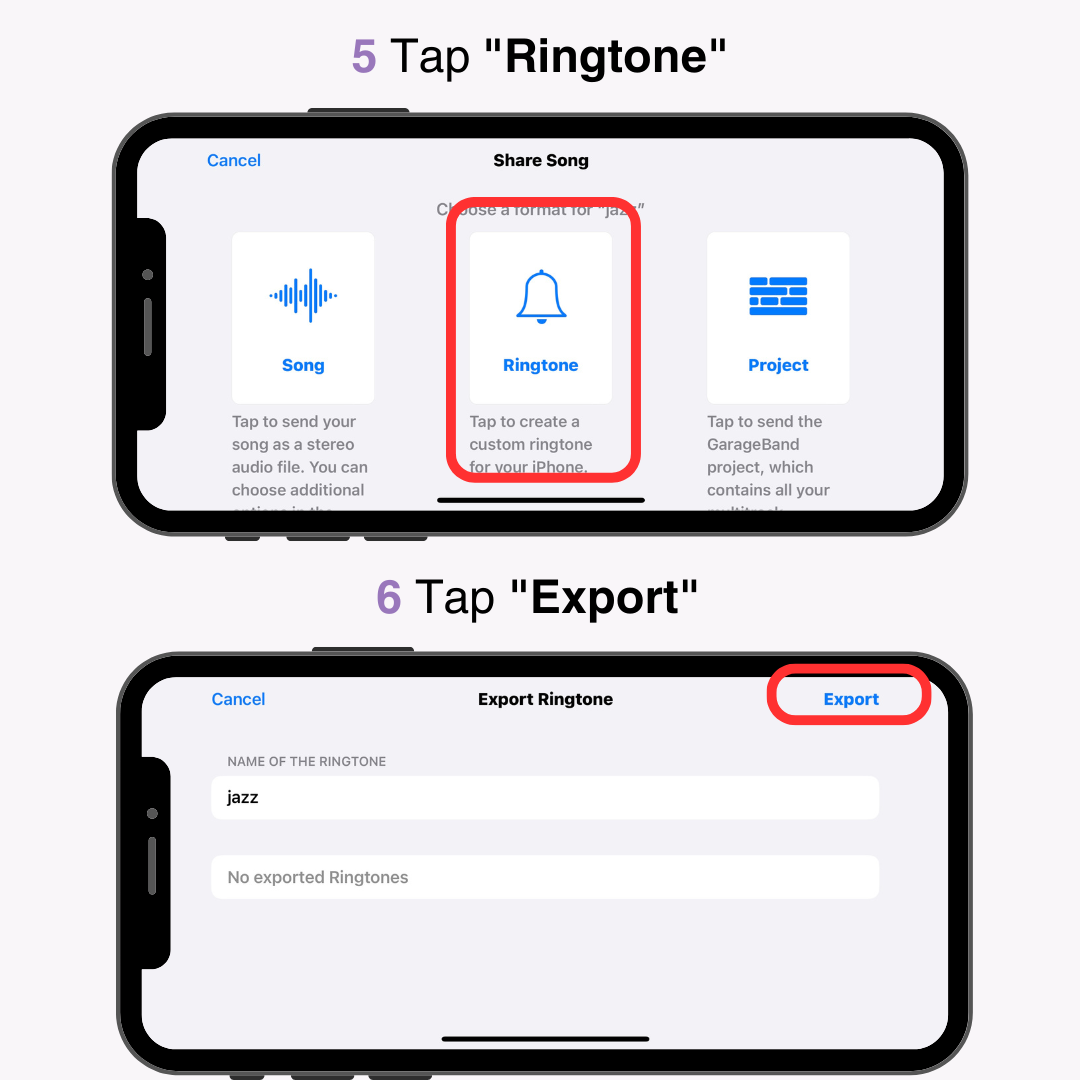
7. Kui näete teadet " Helina eksportimine õnnestus ", olete valmis.
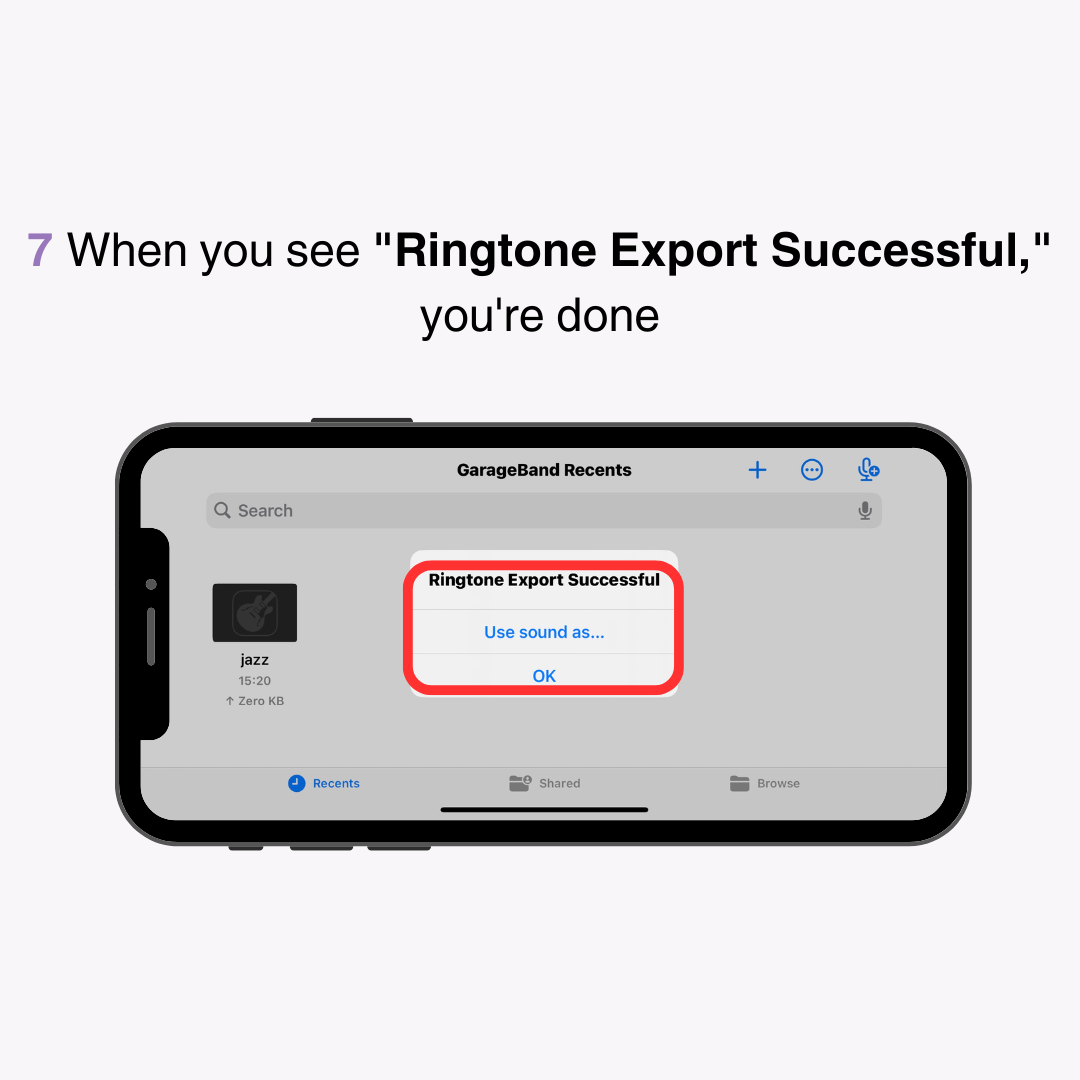
Nüüd, kui olete faili salvestanud, määrake see oma iPhone'is oma helinaks.
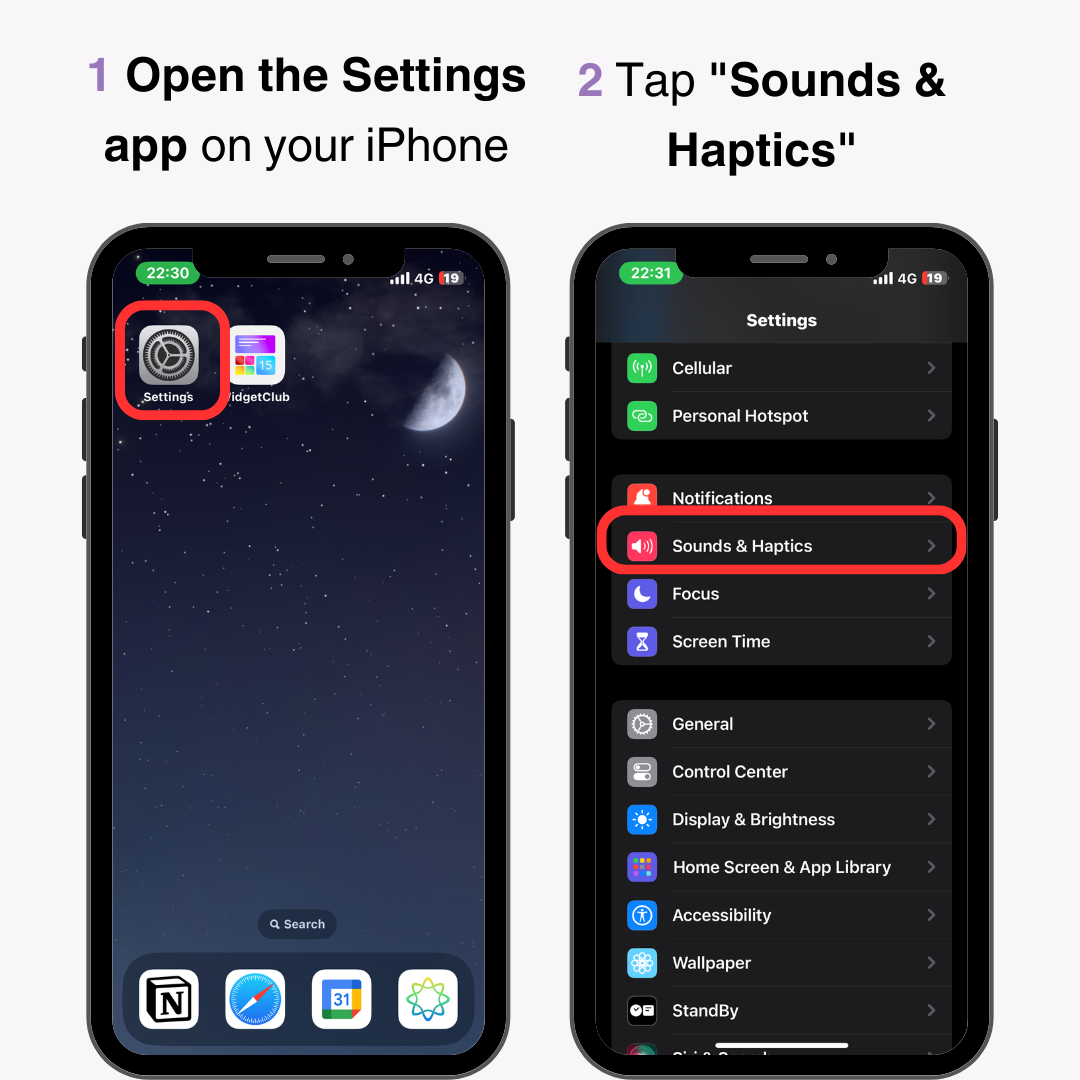
3. Puudutage valikut " Helin ".
4. Valige äsja salvestatud fail .
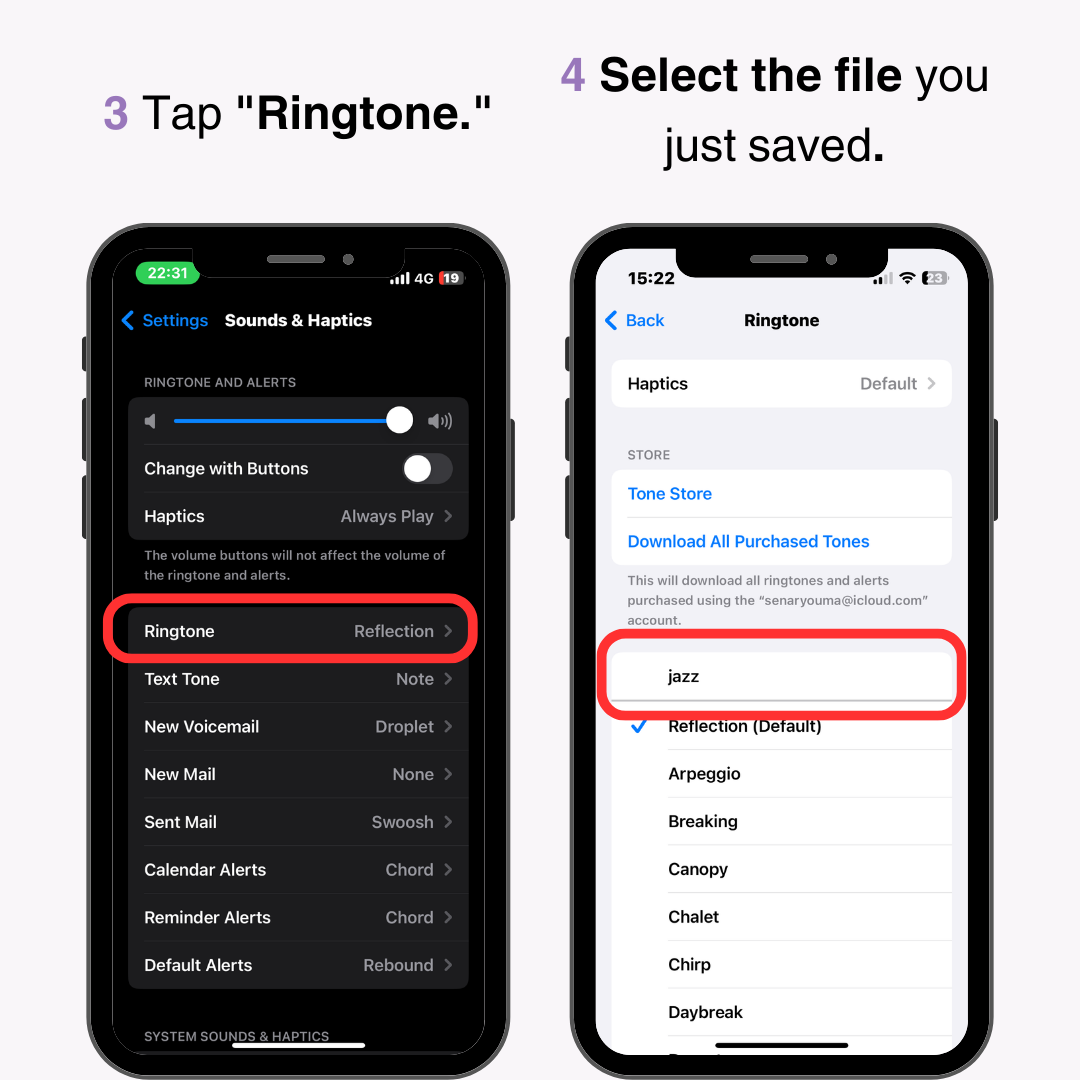
YouTube'i videod on kaitstud autoriõigusega , seega kasutage loodud helinat kindlasti ainult isiklikuks kasutamiseks . Kommertskasutus, sealhulgas edasimüük, on keelatud. Samuti vältige selle Internetti üleslaadimist , isegi kui see pole ärilistel eesmärkidel.
Siin on, kuidas määrata arvutisse salvestatud helifailid iPhone'i helinaks.
Esmalt esitage Apple Musicus heli ja reguleerige helina kasutamiseks 30 sekundit .
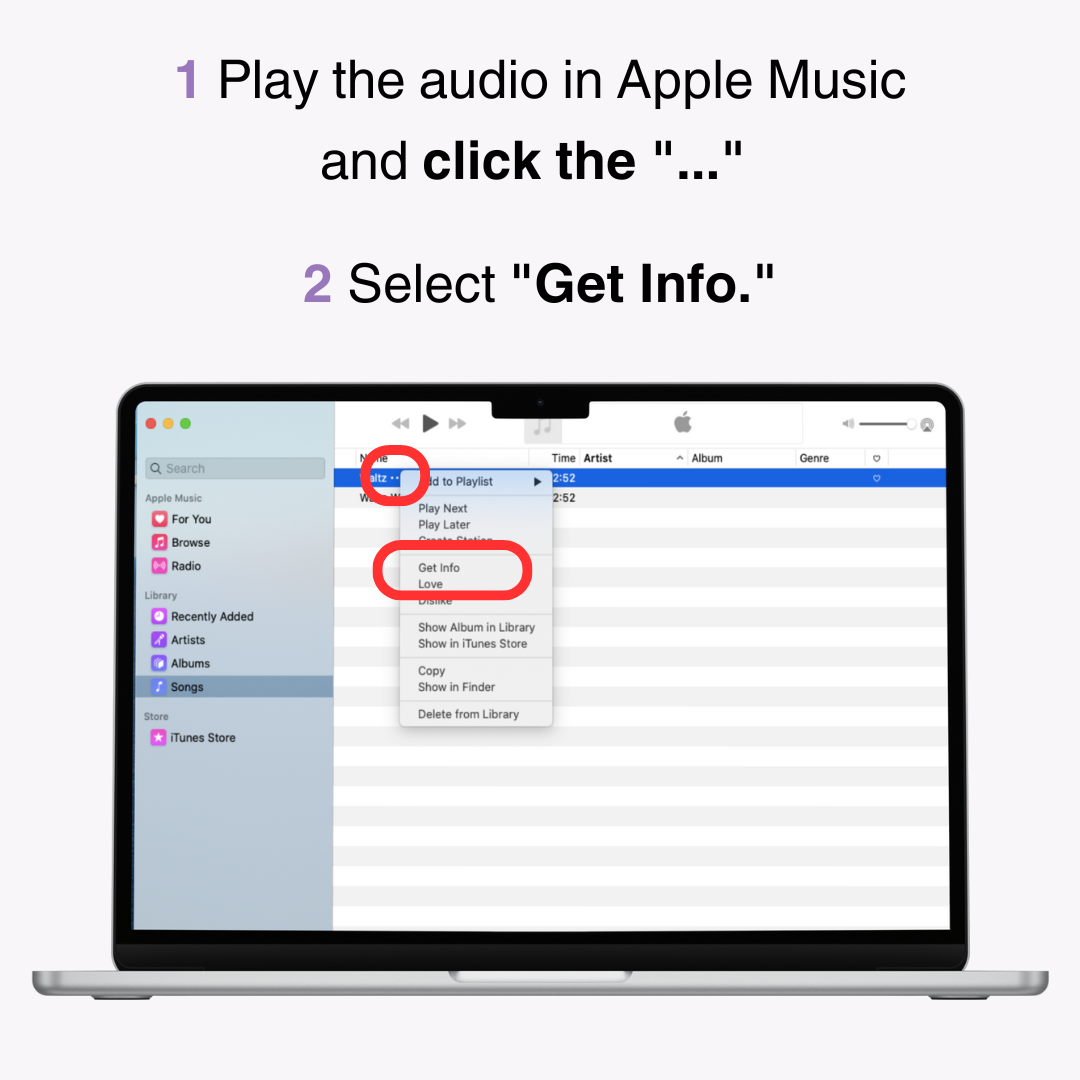
3. Klõpsake vahekaarti " Valikud ".
4. Määrake selle osa algus- ja lõpuaeg, mida soovite helinana kasutada. Reguleerige see 30 sekundi pikkuseks .
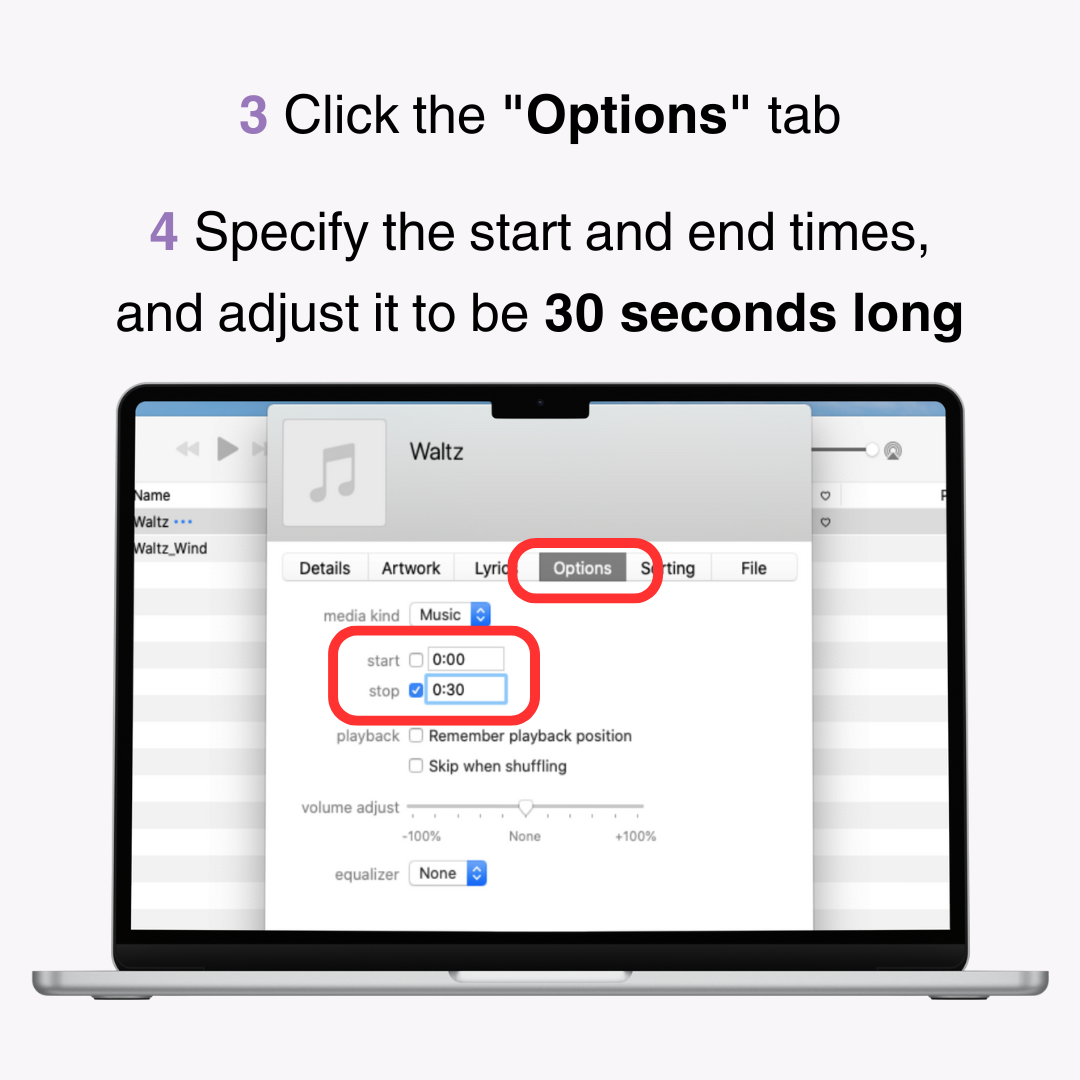
Teisendage fail " AAC-versiooniks ", et määrata see helinaks.
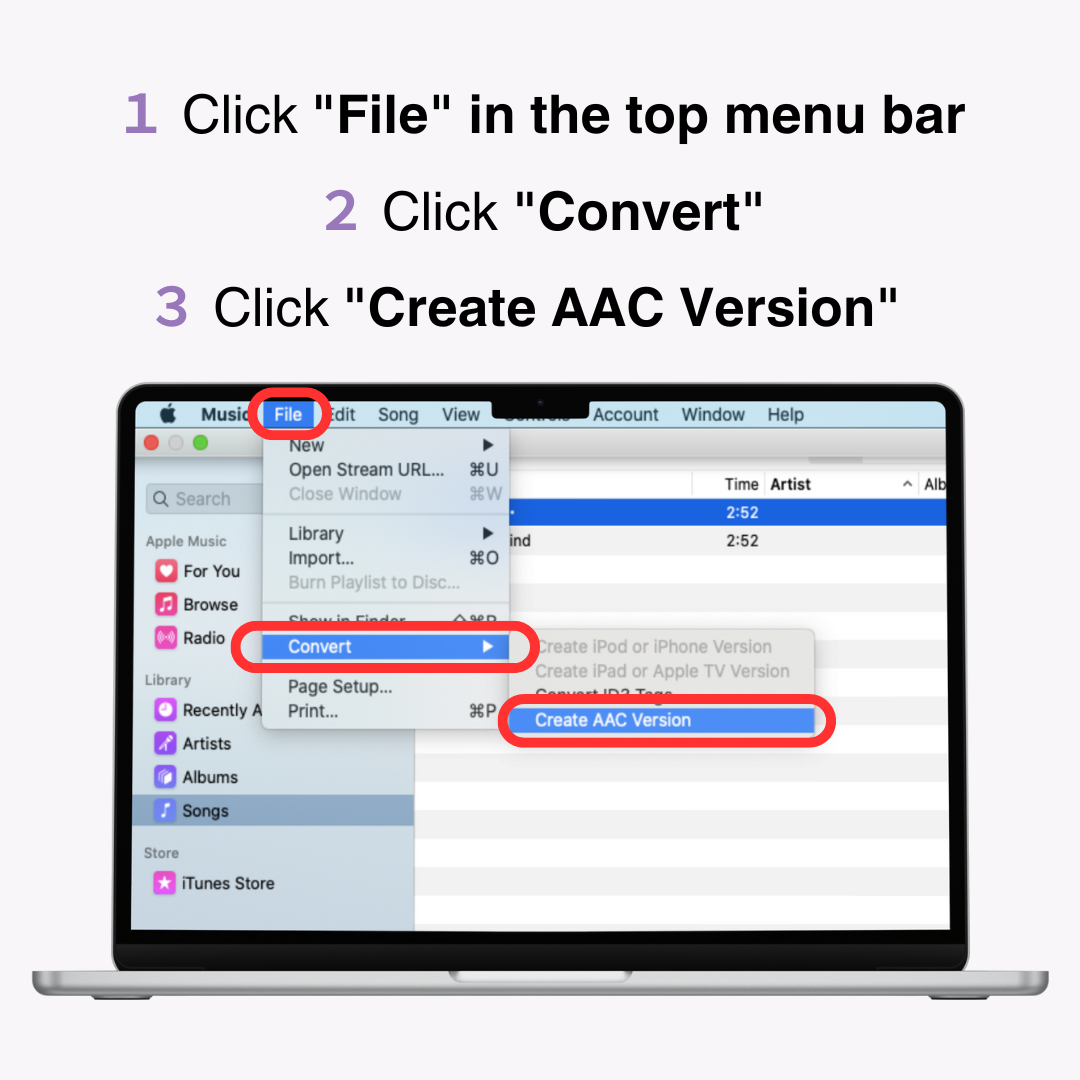
Järgmiseks muutke faililaiendiks " .m4a " laiendiks " .m4r ".
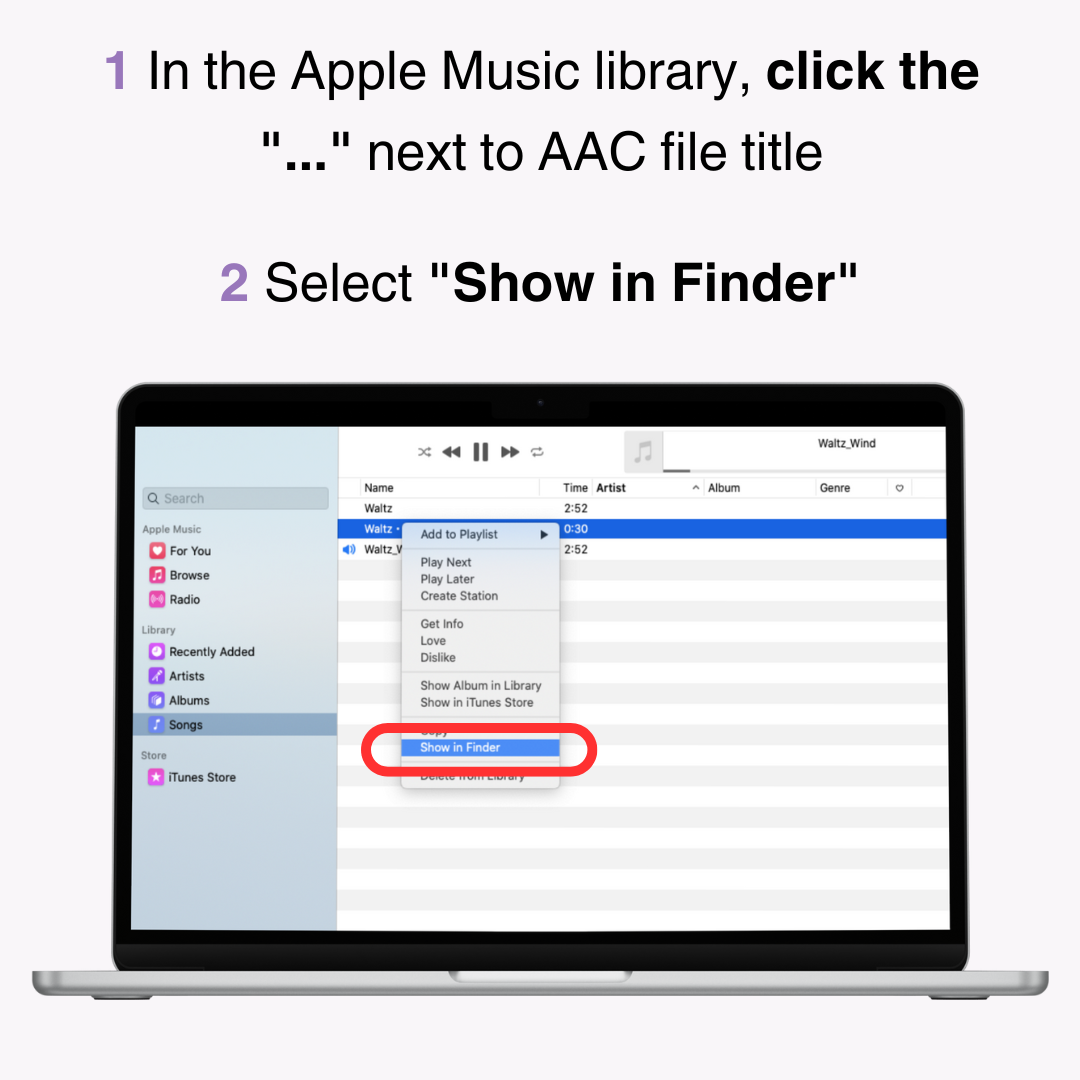
3. Valige kuvatav fail ja puudutage kahe sõrmega .
4. Muutke laiend " .m4a " asemel ".m4r ".
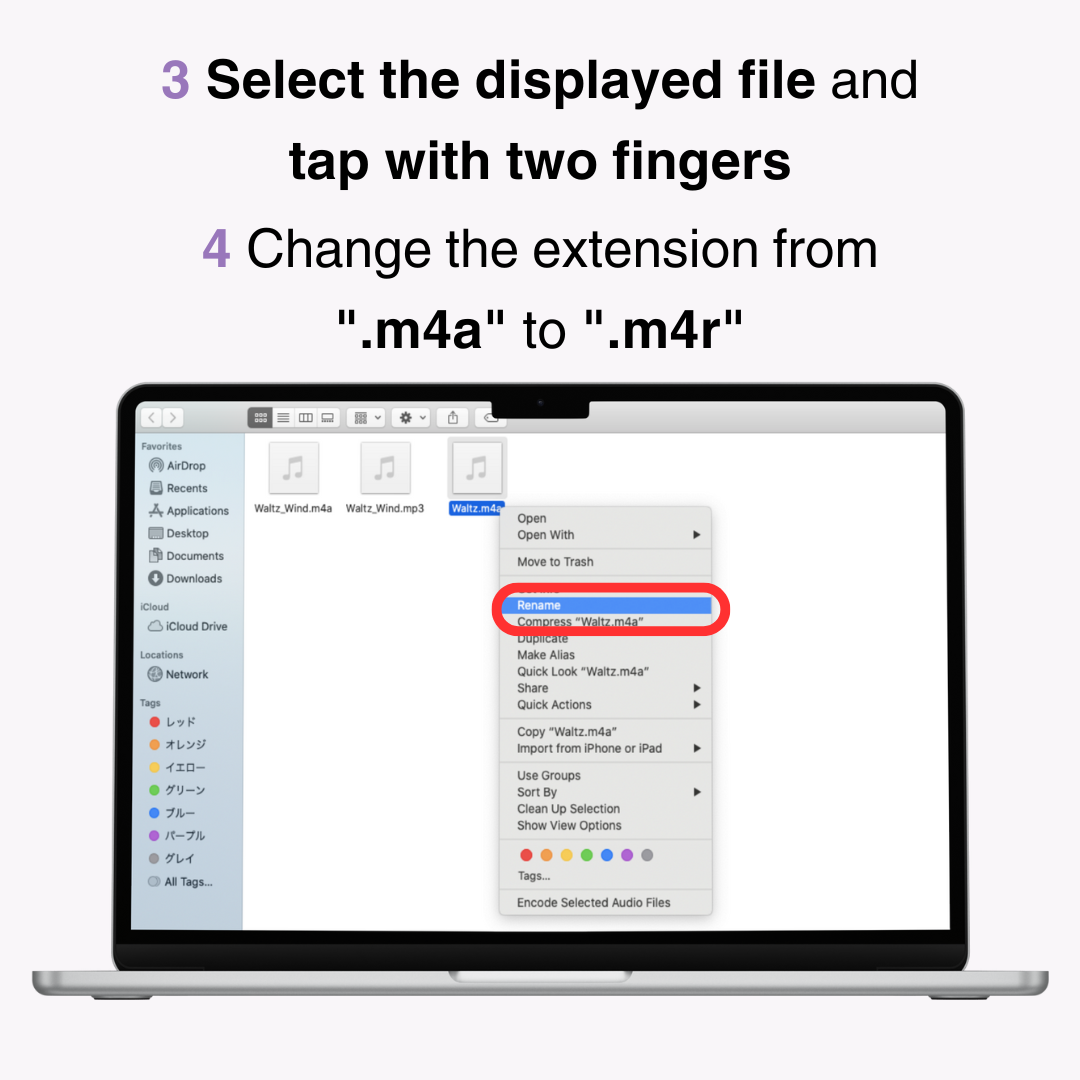
5. Kui failinimi muutub nimeks " failinimi.m4r ", olete valmis.
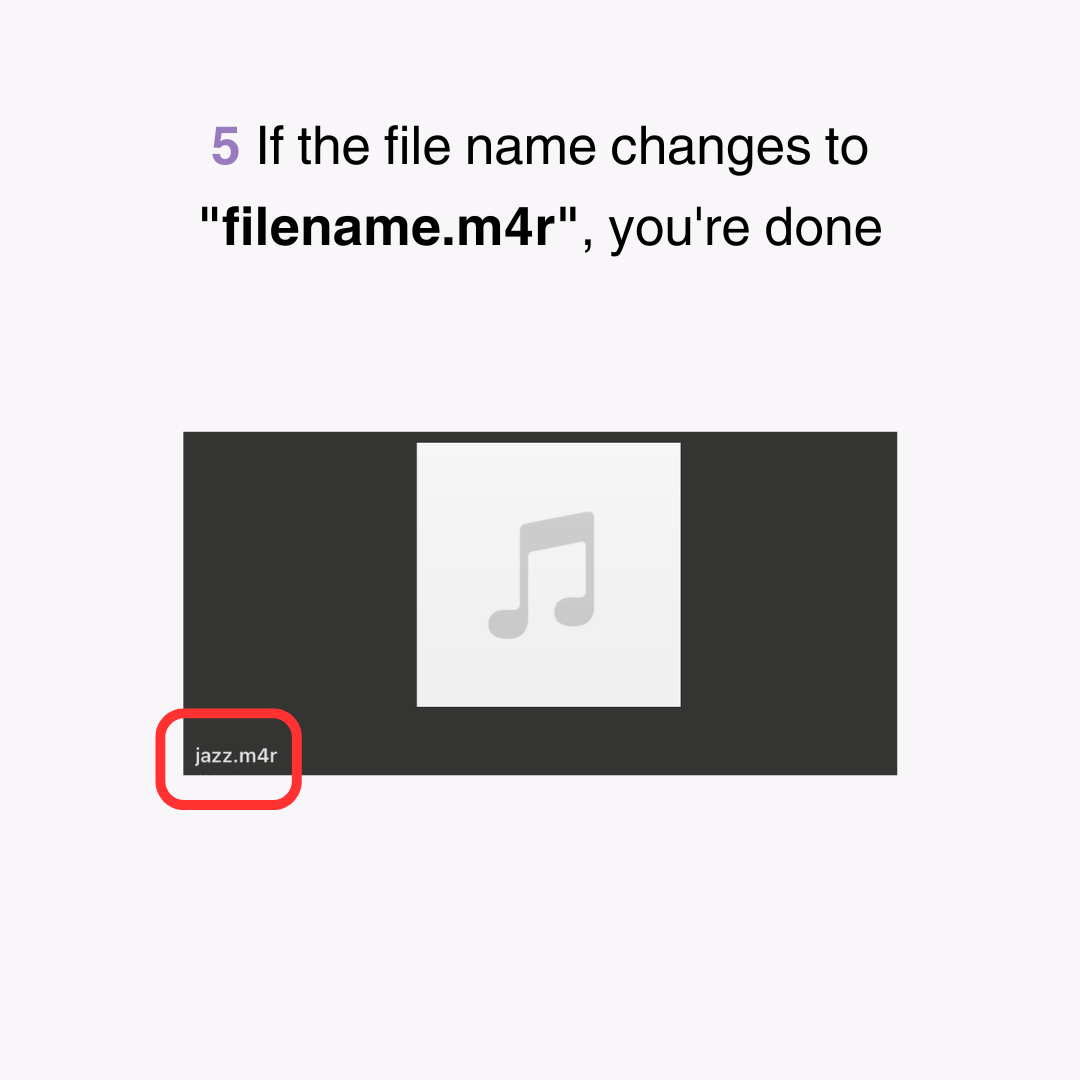
Järgmisena teisaldage helifail oma iPhone'i.
1. Ühendage oma iPhone kaabli abil arvutiga ja valige Finderis " Asukohad " oma iPhone.
2. Pukseerige loodud fail " .m4r " vahekaardile " Üldine ".
※ Selle protsessi sujuvamaks muutmiseks on kasulik helifail eelnevalt töölauale teisaldada!
3. Klõpsake nuppu " Sünkrooni " või " Rakenda ".
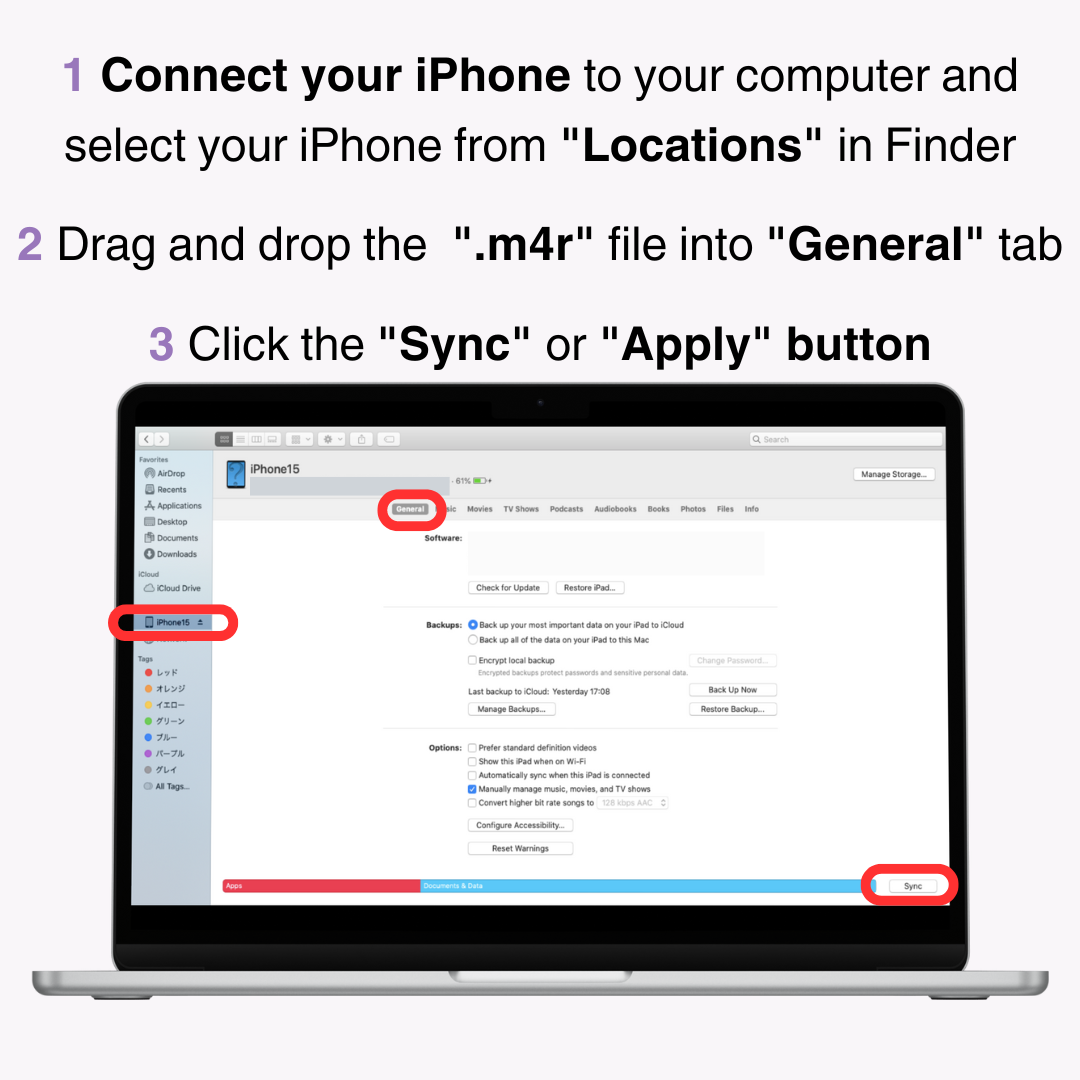
Kui edastus on lõpule viidud, määrake oma iPhone'is helin .
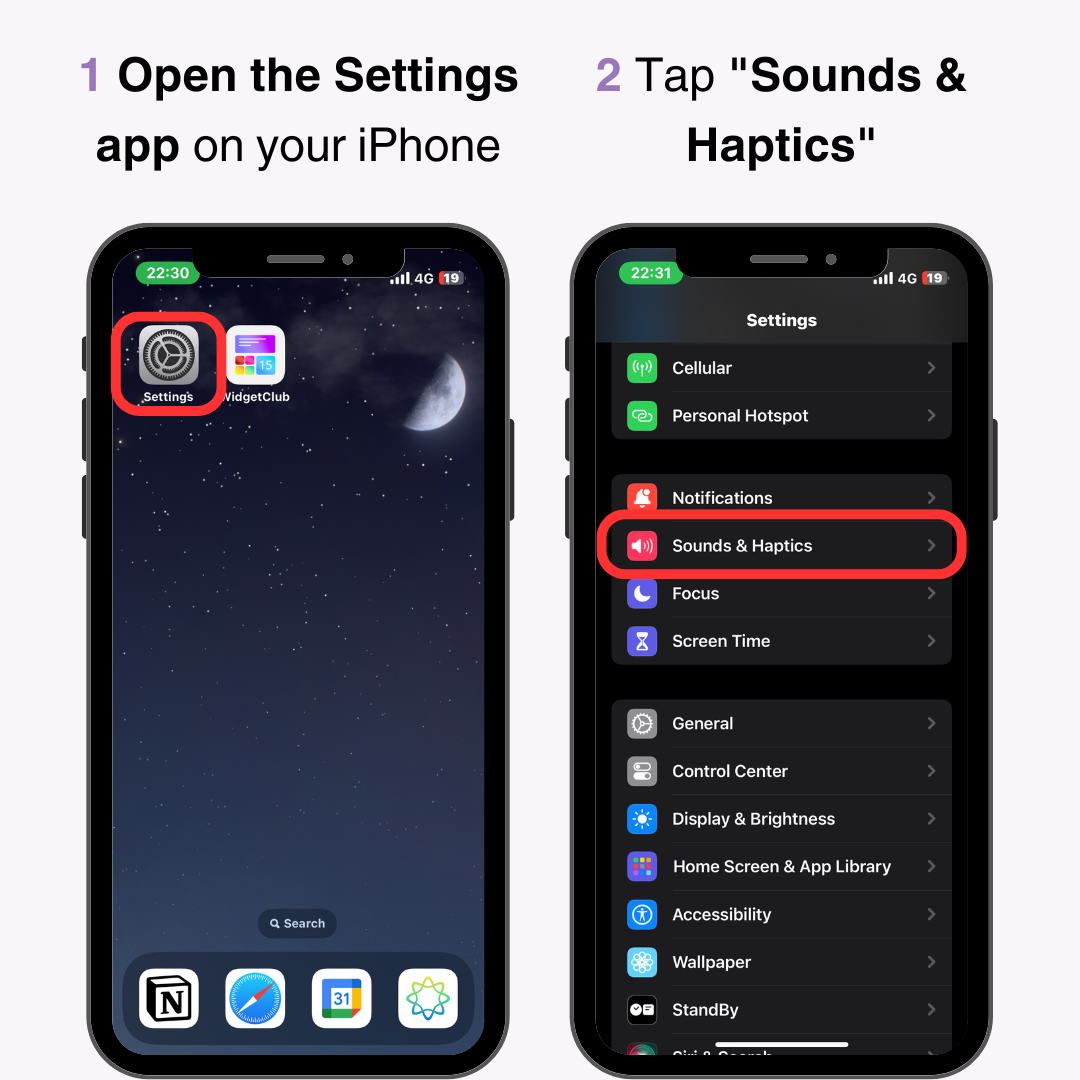
3. Puudutage valikut " Helin ".
4. Valige äsja arvutist teisaldatud fail .
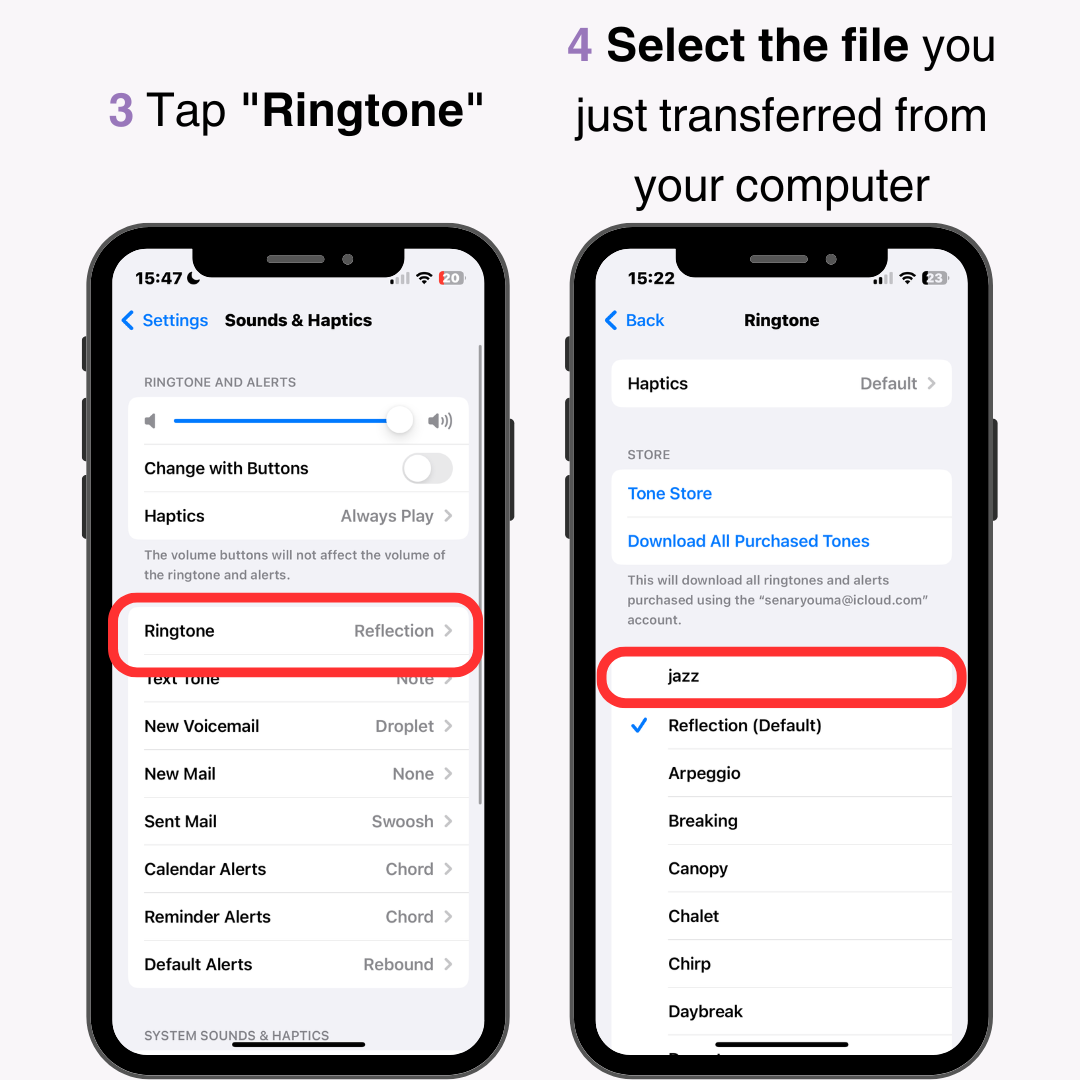
Kui teil on probleeme faili ülekandmisega oma iPhone'i, veenduge, et nii teie Mac kui ka iPhone oleksid värskendatudoperatsioonisüsteemi uusimale versioonile .
Samuti on hea mõte kasutada autoritasuta muusikat või BGM-i veebisaitidelt, mis võimaldavad teil muusikat tasuta alla laadida ja helinaks määrata. Allalaaditud heli saab importida oma iPhone'i, kasutades samu samme nagu "Arvutisse salvestatud helifailide teisaldamine iPhone'i".
Kuna nendel lugudel ei ole autoriõigustega probleeme , saate neid südamerahuga kasutada. Siin on mõned soovitatud saidid tasuta muusika allalaadimiseks.
See sait pakub allalaadimiseks üle 16 000 tasuta taustamuusika loo ja üle 1300 heliefekti . Kõik materjalid on kasutustasuta ja neid saab kasutada mis tahes eesmärgil, sealhulgas äriliseks kasutamiseks. Saidil on erinevad otsinguvõimalused, nagu sildid ja heliloojad.
See sait võimaldab teil tasuta alla laadida originaalset taustamusi ja heliefekte ilma kasutaja registreerimata . Lisaks saate muusikat vastavalt oma soovile redigeerida ja korraldada , muutes selle ideaalseks helinate kohandamiseks. Enne allalaadimist lugege kindlasti juhiseid.
Apple Musicust allalaaditud lugusid ei saa otse helinateks määrata. Selle põhjuseks on autoriõiguse kaitse, mis takistab helifailide muutmist.
Kui soovite tõesti kasutada mõnda Apple Musicu laulu, peate heli MP3- või sarnasesse vormingusse teisendamiseks kasutama välist tööriista. Selles juhendis tutvustatud meetodid on kõige lihtsamad ja usaldusväärsemad .
Kuigi see nõuab tasumist, on iPhone'is ka " Ringtone Store ", kust saate helinaid osta.
Valige "Seaded" > "Helid ja haptika" > "Helin", seejärel puudutage ülaosas valikut " Ringtone/Alert Tone Store ". Valige oma lemmiklugu, otsustage, kuhu see seada, ja viige ostuprotsess lõpule.
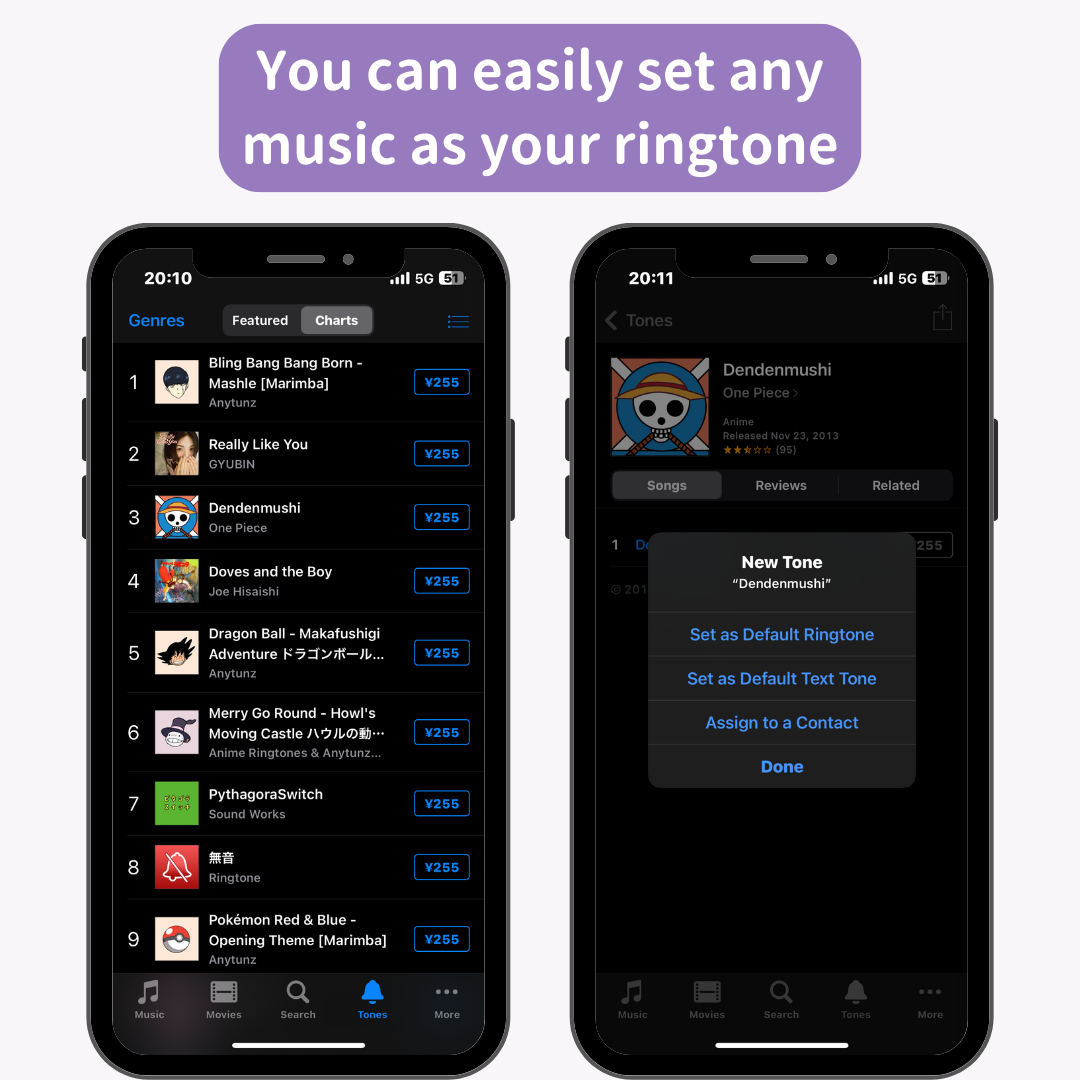
Nautige oma lemmiklaulude seadmist helinaks!
Seotud artiklid